クリエイティブ制作をはじめとしたプロジェクトを進める際は、チームで進捗を共有する体制が整っていないと、作業が属人的に進んでしまいます。そこで、「Synco」のようなタスクやプロジェクトを管理できるツールを活用すると、チームでの効率的な共同作業が実現します。
なかには、Syncoの利用を検討しているものの、使いこなせるかわからず導入に悩む方も多いのではないでしょうか。
そこで今回は、Syncoの使い方や料金を中心にご紹介します。
- プロジェクトをチームで進める具体的な方法が知りたい
- Syncoの機能を把握し、自社での運用を検討したい
- 自社で運用しているシステムよりも簡単にプロジェクトを進められるツールを探している
という方はこの記事を参考にすると、Syncoの使い方がわかり、導入する際の判断材料になります。
目次
【クリエイティブ制作向けツール】Syncoとは
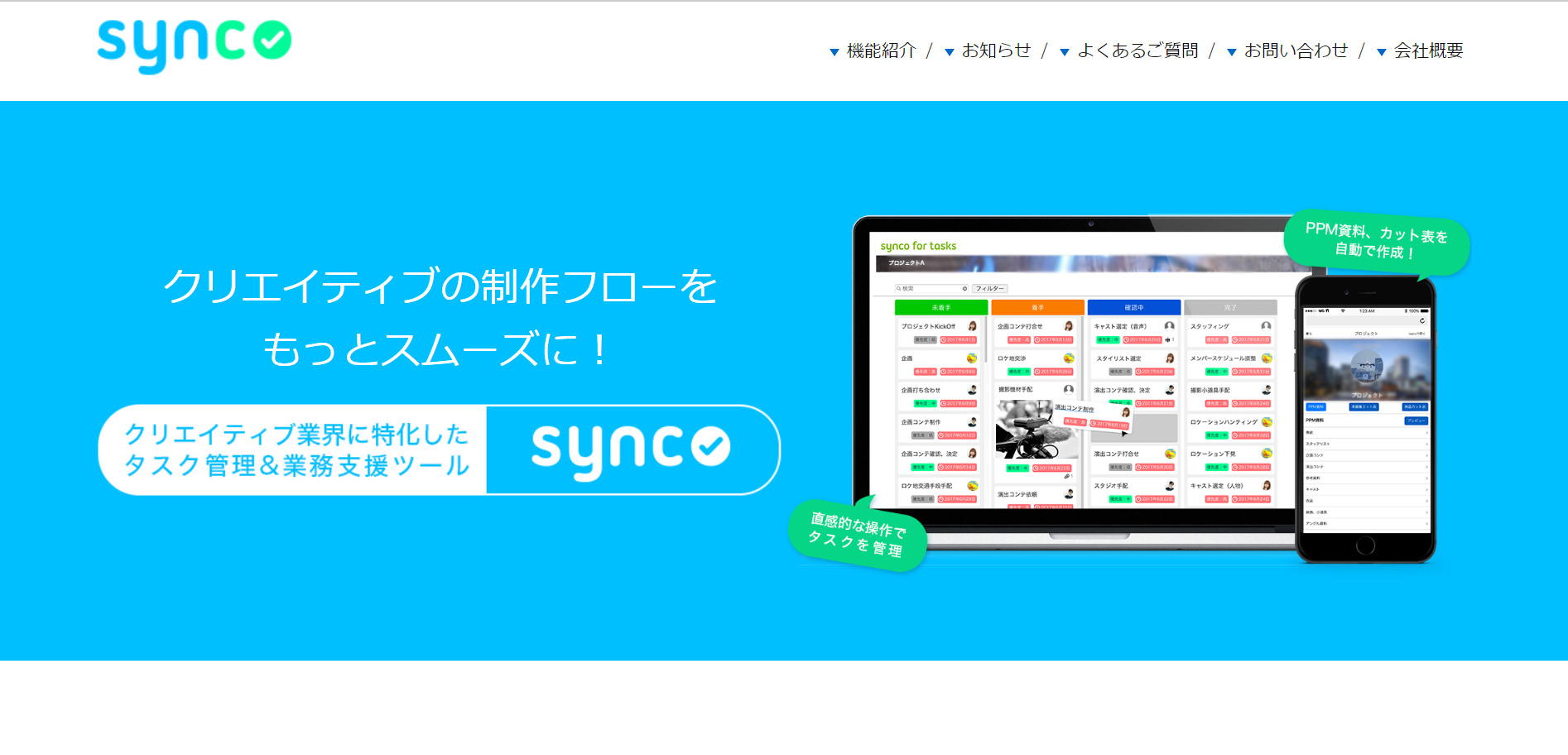
引用:Syncoのトップページ
Syncoとは、クリエイティブ制作に特化したタスク管理&業務支援ツールです。資料の自動生成機能やプロジェクトのタスクの対応状況を確認できる機能が備わっています。
Syncoの特徴
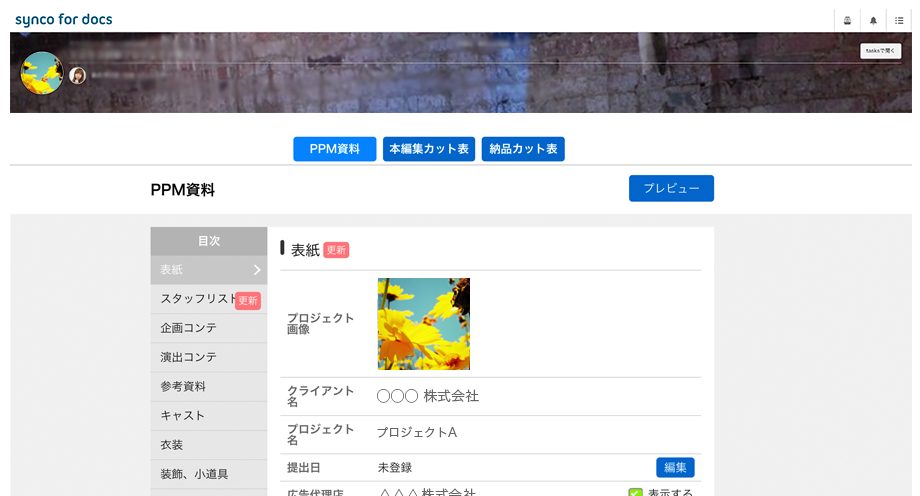
引用:Syncoのトップページ
Syncoの特徴は、クリエイティブ制作向けに特化していることです。
新たなプロジェクトに向けて資料を作成する際は、クリエイティブ制作向けに用意されているテンプレートが役立ちます。テンプレートを使うと、動画編集に欠かせないPPM資料やカット表の自動生成が可能です。
さらに、タスクをメンバーに割り振る際も、テンプレートから役職に応じてタスクを自動的に割り当てます。また、カンバン方式でタスク一覧を自動生成するので、タスク数が多くても直感的に進捗管理できます。
Syncoの機能
Syncoの機能は、以下の3種類があります。
- タスク管理
- 資料作成
- プロジェクト管理
カンバン方式でタスク一覧を表示します。
クリエイティブ制作向けに、簡単に資料作成できます。
プロジェクトごとにタスクや資料を閲覧できます。
Syncoの主な機能は以上の3つのみなので、プロジェクト管理を一本化しつつ、シンプルにできるのが強みです。
Syncoの使い方
ここでは、Syncoの主な機能の使い方を解説します。下記の使用方法がわかると、簡単にプロジェクト管理できるようになります。
タスク管理

引用:Syncoのトップページ
Syncoでは、直感的な操作でタスク管理ができます。
Syncoのタスク一覧はカンバン方式で表示されます。各タスクは「未着手」「着手」「確認中」「完了」の4ステータスに分別されているので見やすく、タスクの対応漏れの恐れもありません。
さらに、タスクのステータスを変更する際は、ドラッグ&ドロップで直感的に操作できます。そのため、煩雑な操作にストレスが生まれず、ITリテラシーの高くないメンバーでも使いこなせます。
資料作成

引用:Syncoのトップページ
Syncoでは、プロジェクトに必要な資料の作成も可能です。
クリエイティブ制作向けに、入力済みのタスクと連携すると、PPM資料やカット表を自動で作成できる機能が備わっています。そのため、数種類のテンプレートの中から選び、必要な項目を入力するだけで資料を作成できるのです。
プロジェクト管理

引用:Syncoのトップページ
Syncoにはプロジェクト管理機能も備わっています。
複数のプロジェクトが並行して進むと情報が埋もれてしまい、適切に管理できなくなってしまいます。そこで、プロジェクトごとにタスクや対応状況を管理すると、タスクの対応漏れを予防しつつ進捗がすぐに分かります。
また、syncoはスマートフォンでの利用にも対応しており、社外からでもプロジェクト状況を閲覧可能です。
Syncoの料金プラン
Syncoは、公式サイト上で料金体系を明らかにしていません。導入を検討する場合は問い合わせる必要があります。
Syncoの評判
Syncoに関する口コミ・評判は、インターネット上では散見されませんでした。
【シンプル】プロジェクト情報をスムーズに管理できるITツール
以下では、プロジェクト情報をスムーズに管理できるITツールをご紹介します。
Syncoは、クリエイティブ制作におけるタスク管理に便利な機能を搭載しています。しかし、プロジェクトをチームメンバー全員で円滑に進行するには、タスクだけでなく「プロジェクトの前提情報」をチームで十全に把握する必要があります。
そのため、タスクとプロジェクト情報を一元管理可能なITツールが必須です。ただし、高性能なツールを導入しても、ITリテラシーの低いメンバーが使いこなせず放置してしまいます。
したがって、「過不足のない機能を備えた情報共有ツール」を選定しましょう。結論として、非IT企業における65歳以上のメンバーでもスムーズにプロジェクト情報を管理・共有できる情報共有ツール:「Stock」一択です。
Stockの「ノート」に社内情報やプロジェクトの進捗状況を残しつつ、任意のメンバーとの共有も容易です。また、ノートに紐づく「タスク」「メッセージ」を活用すると、プロジェクトごとにタスク管理が可能なうえ、話題の混ざらないやり取りも実現します。
あらゆる情報を簡単に管理・共有できる「Stock」

「Stock」|最もシンプルな情報ストックツール
Stockは、社内のあらゆる情報を、最も簡単に「ストック」できるツールです。「社内の情報を、簡単にストックする方法がない」という問題を解消します。
Stockを使えば、「ノート」の機能を利用して、要件などのテキスト情報や、画像やファイルなどのあらゆる情報を誰でも簡単に残せます。
また、「タスク」や「メッセージ」の機能を利用すると、ノートに記載したテーマごとにコミュニケーションを取ることができるため、あちこちに情報が分散せず、常に整理された状態で業務を遂行できます。
<Stockをおすすめするポイント>
- ITに詳しくない数人~数千人の企業向け
ITの専門知識がなくても問題なく、あらゆる企業が簡単に始められます。
- とにかくシンプルで、誰でも使える
余計な機能は一切なくシンプルなツールなので、誰でも簡単に情報を残せます。
- 驚くほど簡単に「情報ストック」と「タスク管理」ができる
社内の共有情報等の「情報ストック」が驚くほどしやすく、さらに直感的な「タスク管理」も可能です。
<Stockの口コミ・評判>

塩出 祐貴さん
松山ヤクルト販売株式会社 |
|
「強烈な『ITアレルギー』がある弊社にも、Stockならば、一切混乱なく導入できました」 ★★★★★ 5.0 弊社の宅配部門のスタッフの半分近くは50代以上と高齢で、キーボード入力が苦手なスタッフもいるほど、ITツールへの強い抵抗感がありました。しかし、Stockは他ツールに比べて圧倒的にシンプルで、直感的に使えるため、予想通り非常にスムーズに使い始めることができました。 |

加井 夕子 さん、海野 紘子 さん
SBIビジネス・イノベーター株式会社 |
|
「SBIグループの厳格なセキュリティ基準をも満たす、誰にでもお勧めの情報ストックツールです」 ★★★★★ 5.0 当社が導入するシステムには非常に厳格なセキュリティ基準を満たすことが要求されていますが、Stockのシステムは極めて高度なセキュリティ基準で開発・運営されているため、SBIグループのセキュリティ基準でも全く問題なく導入することができました。 |

江藤 美帆さん
栃木サッカークラブ(栃木SC) |
|
「ナレッジが属人化しやすいプロスポーツクラブには、Stockを非常に強くお勧めします!」 ★★★★★ 5.0 元々悩んでいた『ナレッジがブラックボックス化してしまう』という問題が、驚くほどうまく解消されました。 『Stockさえ見れば、すぐに必要な情報を把握できる』という状況を作り出すことに成功し、明らかに生産性が向上しました。 |
<Stockの料金>
- フリープラン :無料
- ビジネスプラン :500円/ユーザー/月
- エンタープライズプラン :1,000円/ユーザー/月
Syncoの使い方や料金まとめ
これまで、Syncoの使い方や料金を中心にご紹介しました。
Syncoは、クリエイティブ制作に特化したタスク管理&業務支援ツールで、直感的な操作や資料の自動生成機能などが特徴として挙げられます。Syncoを活用すると、複数のプロジェクトにまたがるタスク管理を一本化しつつ、資料作成の時間も短縮可能です。
一方で、非クリエイティブ業のチームにおけるプロジェクト管理には、プロジェクトの前提情報や進捗状況を柔軟に残せるツールが適しています。そこで、「業務に関する情報をチームで一元管理できるITツール」を活用すべきです。
ただし、機能が複雑なツールを使いこなすには、相応のITリテラシーが要求されます。したがって、シンプルな「ノート」「タスク」「メッセージ」で社内情報を一元管理できる情報共有ツール:Stockが最適です。
無料登録は1分で完了するので、ぜひ「Stock」を導入し、チームでのスムーズなプロジェクト管理を実現しましょう。



